自治体デジタルサービス サポートサイト
マイナサイン® 操作マニュアル
4. マイナンバーカードの読み取り
iPhoneの場合
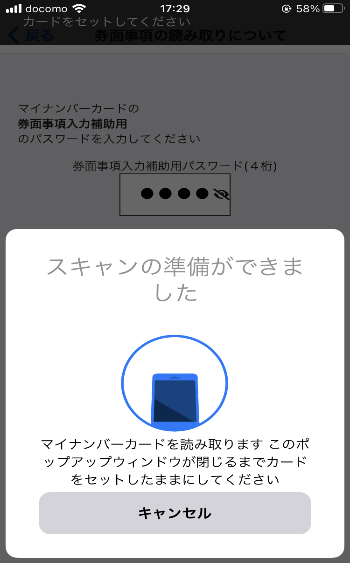
「スキャンの準備ができました」の画面が表示されます。
iPhoneの背面にマイナンバーカードをセットします。
「パスワード入力へ進む」をタップしてください。

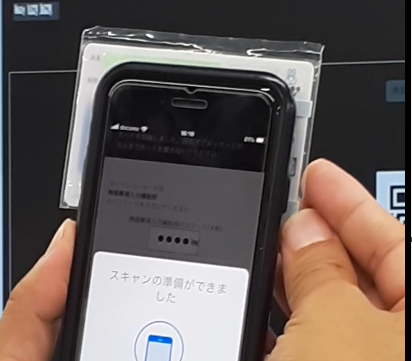
iPhoneとマイナンバーカードの読み取り位置は、「4.パスワード入力」の際に表示されていた画面の絵を参考にしてください。

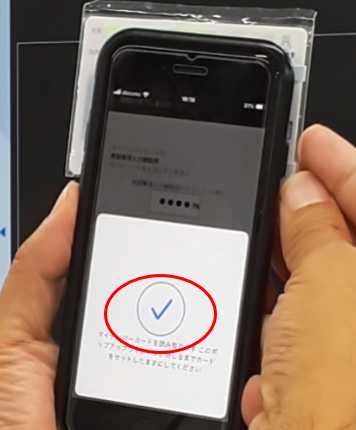
✔ のマークが表示されるとマイナンバーカードからの情報の読み取りは完了となります。

PCでの利用の場合
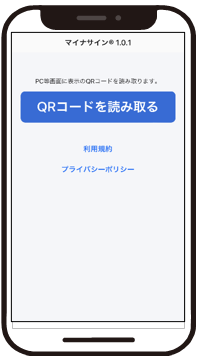
QRコード読み取り画面に戻ります。

スマートフォンのブラウザ利用の場合
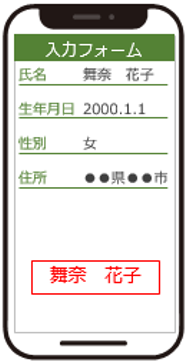
スマートフォンのブラウザの画面に戻ります。
ご使用の環境によっては画面が戻らない事があります。
その際は手動でブラウザの画面に戻ってください。
それぞれ、連携先の画面にてマイナンバーカードから読み取った情報の反映結果を確認してください。
Androidの場合
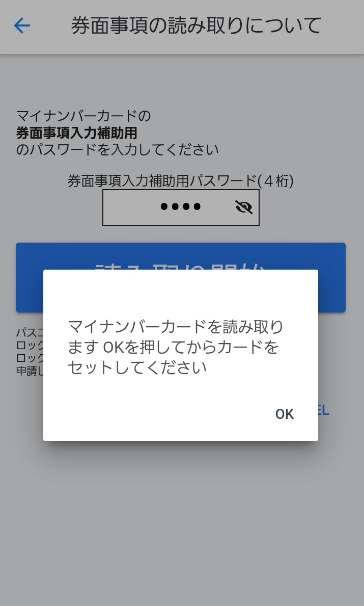
「マイナンバーカードを読み取ります。
OKを押してからカードをセットしてください」のメッセージが画面に表示されますので、OKを タップします。

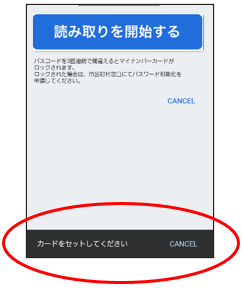
「カードをセットしてください」のメッセージが画面に表示されますので、スマートフォンの背面にマイナンバーカードをセットします。


スマートフォンとマイナンバーカードの読み取り位置は、「4.パスワード入力」の際に表示されて いた画面の絵を参考にしてください。

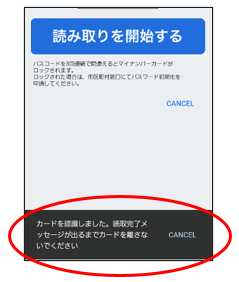
「カードを認識しました。読取完了メッセージが出るまでカードを離さないでください」とメッセージが出ますので、画面が切り替わるまでマイナンバーカードをセットしたままにしておいてください。

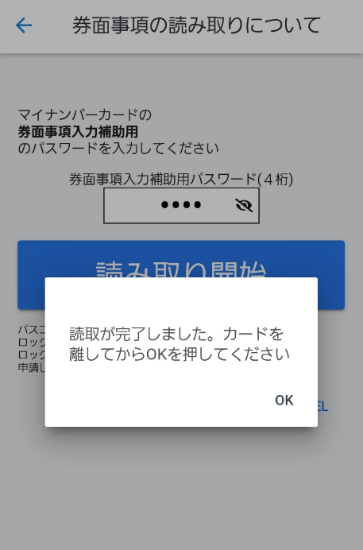
「読取が完了しました。カードを離してからOKを押してください」というメッセージが表示されると、マイナンバーカードからの情報の読み取りは完了となります。OKをタップしてください。

PCでの利用の場合
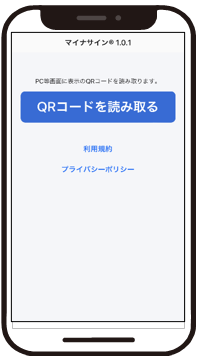
QRコード読み取り画面に戻ります。

スマートフォンのブラウザ利用の場合
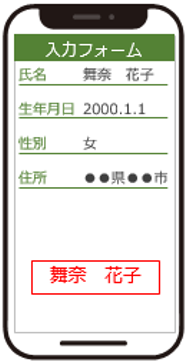
スマートフォンのブラウザの画面に戻ります。
ご使用の環境によっては画面が戻らない事があります。
その際は手動でブラウザの画面に戻ってください。
それぞれ、連携先の画面にてマイナンバーカードから読み取った情報の反映結果を確認してください。
